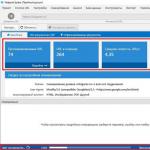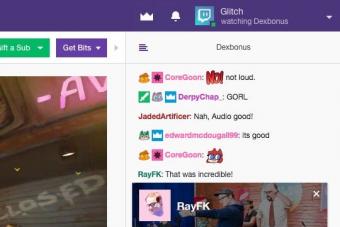Компьютер — это электронное устройство, которое работает с информацией и данными. Он может хранить информацию, обрабатывать, получать, передавать и т.д. Вы наверняка уже знаете, что с помощью компьютера можно работать с документами, электронной почтой, играть в игры, просматривать веб-страницы, а также работать с таблицами, презентациями, смотреть видео и многое другое.
В этом уроке мы ответим на основные вопросы, которые возникают у новичков, такие как, что такое компьютер и какие существуют виды компьютеров.
Аппаратное обеспечение и программное обеспечение
Прежде, чем пойти дальше, вы должны знать о двух важных вещах: это аппаратное обеспечение компьютера или другими словами «Железо», и программное обеспечение или просто программы, с которыми мы ежедневно выполняем какие либо задачи на компьютере.
Все ваши действия на компьютере связаны с аппаратным и программным обеспечением. Например, сейчас вы просматриваете эту веб страницу и изучаете урок с помощью веб-браузера (программного обеспечения), и на правой руке вы держите мышь (аппаратное обеспечение), с помощью которого можете легко перемещаться по страницам.
Виды и типы компьютеров
Когда большинство людей слышат слово компьютер, они представляют персональный компьютер или ноутбук. Однако, компьютеры бывают разных форм и размеров, и они выполняют различные функции в нашей повседневной жизни. Когда вы снимаете наличные в банкомате, когда ваши продукты в супермаркете проводят через сканер определяющий цену, или, когда вы пользуетесь калькулятором. Все это тоже компьютеры, но только другого типа и назначения.

Настольные компьютеры
Мы используем настольные компьютеры на работе, дома, в школе, в библиотеке и т.д. Они могут быть маленькими, средними, большими и находятся они обычно на столе. Он состоит из клавиатуры, мыши, монитора и системного блока. Подробно о том, из чего состоит компьютер, читайте .

Большинство настольных компьютеров легко обновить и расширить, или добавить новые детали. Еще одно преимущество настольных компьютеров — это их стоимость. Если сравните настольный компьютер и ноутбук с одинаковым функционалом, то скорее всего обнаружите что настольный компьютер по цене будет ниже.
Портативные компьютеры
Второй тип компьютеров — это ноутбуки. Их преимущество в том, что они работают от батареи и являются более компактными, мобильными и поэтому их можно использовать практически в любом месте.

Так как ноутбук меньше настольного компьютера, то будет труднее получить доступ к внутренним компонентам. Это означает — вы не можете обновить или добавить новые детали так же легко, как в случае с настольным компьютером.
Планшетные компьютеры
Планшетные компьютеры или просто «планшет». Они еще более компактны и мобильны чем ноутбуки. Вместо клавиатуры и тачпада используется сенсорный экран для набора и навигации. iPad — пример планшетного компьютера.

Планшет не может вам полностью заменить ваш домашний компьютер или ноутбук, т.к. запускать программы и работать с документами будет удобнее все же на ноутбуке или настольном компьютере. Но если вы хотите просто играть в игры, сидеть в социальных сетях, слушать музыку и смотреть видео, то планшет для вас может стать отличной заменой компьютеру.
Серверы
Сервер — это компьютер, который обслуживает других компьютеров в сети. Многие фирмы, предприятия имеют файловые серверы для хранения информации. Сервер может выглядеть как обычный настольный компьютер, или он может быть гораздо больших размеров.

Серверы играют важную роль и в . Они хранят в себе веб-страницы, сайты, фотографии и видео. И отвечают за их безопасность и время загрузки в браузере.
Другие типы компьютеров
Есть множество устройств, которые тоже в основном являются специализированными компьютерами, хотя мы не всегда думаем о них как о компьютерах. Вот несколько примеров:
- Мобильные телефоны : сегодня они способны предоставить вам очень много функций, которые раньше могли выполняться только на компьютере, к примеру, такие как игры, просмотр фильмов и т.д. Такие телефоны называют смартфонами.
- Игровые приставки : специализированный вид компьютера, который используется для воспроизведения видео игр. Хотя они не такие полнофункциональные как настольные компьютеры, многие из них могут выполнять такие задачи как, просмотр веб-страниц и видео в интернете.
- Телевизоры : многие телевизоры теперь включают в себя программы и приложения, которые дают возможность зайти в интернет или смотреть фильмы онлайн.
Персональные компьютеры бывают двух видов: ПК и Мак. Оба являются полностью функциональными, но внешне различаются.

ПК: Первый такой компьютер назывался IBM PC , которая была выпущена в 1981 году. Затем аналогичные компьютеры стали выпускать и другие компании. Сегодня это самый распространенный тип ПК и в нем используется операционная система Microsoft Windows.
Mac: Эти компьютеры начали выпускаться в 1984 году, компанией Apple Inc. Они являются первыми компьютерами с графическим пользовательским интерфейсом (GUI). В них используется операционная система Mac OS X.
Современные компьютеры сильно изменили нашу жизнь. Никто и подумать не мог, что они смогут делать то, что сегодня является самыми обычными вещами. Все это стало возможным благодаря длинной цепочке изобретений. Среди них есть самое важное — транзисторы. Что это такое, и какую роль они играют в работе компьютера?
Ранние компьютеры
Пожалуй, нужно начать с самих компьютеров и понять, что компьютер — это машина для выполнения математических операций. Самые ранние компьютеры были и вовсе похожи на счеты. Например, абакус. И только позже они уже состояли из механических деталей.
Появилось некоторое представление цифр, и система для их управления. Электрические компьютеры работают по тому же принципу. Просто вместо физического представления цифр, они представляются в виде электрического напряжения.
Законы булевой алгебры

Большинство компьютеров основываются на разделе математики под названием «Булева алгебра», в которой существует лишь два возможных значения: «истина» и «ложь», обозначаемые как «1» и «0» соответственно. Помимо этого, они представляются высоким и низким напряжениями. Различные операции между ними реализуются с помощью логических вентилей, на выходе которых возможен также либо «0», либо «1», в зависимости от результата выполнения данной операции. Есть три вентиля, которые отвечают за три операции: конъюнкция, дизъюнкция и отрицание. Конъюнкция выдает на выходе высокое напряжение, если на вход ей было подано два высоких напряжения. Дизъюнкция и отрицание работают по схожим принципам. Вентили можно соединять между собой, чтобы выполнять более сложные операции, например, сложение и вычитание. А компьютерные программы как раз и состоят из инструкций для выполнения всех этих операций. Такой подход нуждается в надежной системе контроля и управления электрическим током.
Электровакуумные трубки

Ранние электрические компьютеры, такие как ENIAC, использовали устройство под названием электровакуумная трубка. Самый ранний вид такой трубки – диод – состоит из двух электродов: катода и анода, которые находятся в стеклянной емкости в условиях высокого вакуума. При подаче напряжения на катод, он нагревается и выпускает электроны. Если анод обладает немного большим положительным потенциалом, то он притягивает электроны, тем самым замыкая цепь. Такой однонаправленный ток можно регулировать путем изменения напряжения, подающегося на катод, заставляя его выпускать больше или меньше электронов.
Вакуумные лампы

Следующая ступень в развитии вакуумной лампы – триод, который использует третий электрод — управляющую сетку. Это своеобразный фильтр между катодом и анодом, через который могут проходить электроны. Изменяя напряжение на этой сетке, она будет либо отталкивать электроны катода, либо пропускать, тем самым усиливая сигнал. Эта способность сделала триод очень важной деталью для будущих радиостанций и дала возможность осуществлять междугороднюю связь.
Первый компьютер ENIAC

Однако, несмотря на все эти достоинства, вакуумные трубки не были надежны и занимали много места. С 18 000 этих ламп на борту, ENIAC был размером почти с теннисный корт и весил 30 тонн. Ежедневно лампы выходили из строя, а за час он потреблял столько энергии, сколько потребляют 15 домов за целый день.
Компьютер на транзисторах

Решение этой проблемы – транзисторы. Вместо электродов они используют полупроводники, например, кремний с различными примесями. Используются полупроводники n-типа и полупроводники p-типа. Они располагаются по очереди. У каждого из них есть по одному электроду: эмиттер, база и коллектор. В основе данного n-p-n транзистора лежит феномен под названием «pn-интерфейс» или же «pn-переход», расположенный между эмиттером и базой. Он проводит электричество только в том случае, если напряжение превышает какую-то заданную отметку. В противном случае электроны не пропускаются. Таким образом, подавая разное входное напряжение, можно варьировать между высоким и низким выходным током.
Преимущество транзисторов
Преимущества транзисторов – их компактность и эффективность. Их не нужно нагревать. Они прослужат дольше и потребляют меньше энергии. Производительность ENIACа может отдыхать в сторонке по сравнению с производительностью чипа размером с человеческий ноготок и содержащим миллиарды транзисторов. Производя триллионы вычислений в секунды, современные компьютеры буквально способны творить чудеса.
Теперь-то вы точно знаете, что за всеми этими чудесами стоят малюсенькие устройства-переключатели.
Как уже было сказано ранее, открытая архитектура и блочно-модульный принцип организации IBM-компьютеров стали решающими факторами, позволившими им ныне безраздельно господствовать на рынке компьютерной техники. Давайте же рассмотрим, из каких блоков и модулей собирается современный компьютер и как организована его работа, которая показана схематически ниже.
Центральный процессор ("камень" в жаргонном лексиконе компьютерщиков) - "мозги" компьютера. Именно в центральном процессоре происходят основные вычисления, ради которых, собственно и придумывался компьютер, чтобы облегчить жизнь человека. Физически центральный процессор (микропроцессор) выполняется в виде большой интегральной схемы (БИС), которая устанавливается в соответствующий разъем на материнской плате. Сверху на процессор обязательно крепится радиатор и кулер (вентилятор), которые охлаждают процессор, т.к. тот в процессе работы выделяет достаточно много тепла.
Память - то "место", где хранится разнообразная информация (данные, программные коды), предназначенная для центрального процессора (и не только), а также результаты произведенных им вычислений. Компьютерная память бывает двух видов: ПЗУ (постоянно-запоминающее устройство) и ОЗУ (оперативно-запоминающее устройство).
ПЗУ можно только считывать. Как правило, ПЗУ применяется для начальной загрузки компьютера. В ПЗУ хранятся специальные инструкции (BIOS), которые управляют в момент включения питания работой компьютера и "рассказывают" ему, что он должен делать. Физически ПЗУ выполняется в виде микросхемы, которая впаивается в материнскую плату.
Информацию ОЗУ можно не только считывать, но и записывать. Более того, скорость работы ОЗУ напрямую влияет на производительность всей компьютерной системы в целом. Можно сказать, что в ОЗУ хранится вся информация, необходимая для работы компьютера в данный момент и с которой пока (или уже) не работает центральный процессор. Физически ОЗУ выполняется в виде отдельных модулей, которые устанавливаются в специальные разъемы (слоты) материнской платы.
Отдельные модули и блоки компьютера должны каким-то образом обмениваться между собой информацией. Для этой цели служат специальные информационные линии, которые принято называть шинами .
Шина данных - информационная линия (канал), по которой идет передача электрических сигналов в обоих направлениях.
Адресная шина - информационный канал, который передает адрес ячейки памяти, в которую (из которой) будет производиться запись (чтение) информации. Каждая ячейка памяти имеет свой уникальный адрес, по которому идет обращение к памяти.
Шина управления указывает, какое именно действие будет производиться: чтение или запись.
Такая организация работы компьютера называется трехшинной архитектурой . Физически шина - это обыкновенный "кусок" изолированного провода, который выполнен в виде ленточного жгута (шлейфа) или в виде металлических дорожек на системной плате.
Все вышеперечисленные компоненты находятся в "железном ящике", который называется системным блоком , который содержит блок питания, питающий все модули компьютера.
Для того, чтобы с компьютером можно было "общаться" нужны средства ввода и вывода информации .
Информация вводится в компьютер посредством клавиатуры (с мышью), флоппи-дисков (которые практически ушли в прошлое), компакт-дисков, флэш-памяти и других подключаемых внешних устройств.
Вывод информации производится через монитор, принтер (другие устройства).
Все внешние устройства, которые подключаются к системному блоку компьютера управляются через контроллеры - специальные аппаратные устройства, имеющие соответствующие разъемы для подключения того или иного внешнего устройства. Контроллеры работают под специальными управляющими программами - драйверами . Драйвер "рассказывает" контроллеру как компьютер должен правильно обмениваться информацией с соответствующим подключенным внешним устройством. Без правильно установленного драйвера ни принтер, ни сканер, ни монитор не будет работать. Физически контроллеры выполнены в виде специальных разъемов, установленных либо на материнской плате, либо непосредственно на системном блоке компьютера.
Отдельной важной деталью компьютера является жесткий диск ("винчестер", "винт"), который находится внутри системного блока, но подключен к общей системе также через контроллер. Винчестер имеет очень большой объем хранения данных (современные жесткие диски уже измеряются в терабайтах - миллионах мегабайтов). На жестком диске хранится вся информация, предназначенная для работы конкретного компьютера. Физически жесткий диск выполнен в виде закрытого модуля размером примерно двух-трех сигаретных пачек.
Когда вышеперечисленные модули собраны воедино, правильно подключены и корректно установленно нужное программное обеспечение - компьютер готов к работе. Опытный пользователь из работоспособных комплектующих соберет и настроит компьютер в течение 3-5 часов.
Глава 3
Начинаем «вскрытие»
А вместо сердца – пламенный мотор.
Из песенки о революционерах-киборгах
И снова здравствуйте! Это на тот случай, если первая часть показалась вам слишком простой и вы начали читать книгу с данной главы.
Специально для таких читателей озвучим краткое содержание предыдущих глав. Мы пришли к выводу, что компьютер нам необходим, потратили немного времени и нервов на его покупку, привезли домой и попытались разобраться, где его лучше всего расположить в квартире.
В общем, теперь у нас есть рабочая машина, на которой (при наличии элементарных навыков) можно выполнять необходимую работу или осуществлять не менее необходимый отдых. Но при постоянном общении с ПК у любопытного человека рано или поздно обязательно возникнет вопрос: «А как это все работает?» В этой части книги мы попытаемся на него ответить. Не бойтесь, уговор о сведении к минимуму количества умных слов и запутанных определений остается в силе.
Видимые и невидимые части компьютера. Краткий обзор
Итак, перед вами компьютер (см. рис. 1.1). Возможно, ваша машина внешне отличается от приведенной на рис. 1.1, но, скорее всего, незначительно. Чтобы убедиться в этом, предлагаем провести что-то типа переклички. Перечислим основные части компьютера (вашего и нашего, изображенного на рисунке) в порядке возрастания их значимости.
Мышь (это устройство еще называют манипулятор типа «мышь» ) предназначена исключительно для управления компьютером. На заре становления компьютерной техники люди обходились без этого устройства, однако в наши дни вы, наверное, уже и не встретите ПК без мыши. Управлять компьютером с помощью мыши просто и наглядно, по этой причине начинающие пользователи очень любят данный инструмент. Однако как ни крути, а часто ну просто никак не обойтись без другого, не менее уважаемого инструмента управления, который называется…
Клавиатура – устройство для ввода информации в компьютер и управления им. Вот уж без чего точно не обойтись (хотя мы видали компьютеры без клавиатур).
Монитор нам уже слегка знаком, а подробно о нем мы поговорим в главе 7.
Системный блок (часто его называют «системник»). Собственно, это и есть компьютер. Именно в системном блоке расположены все компоненты, которые только и ждут команд от мыши и клавиатуры, чтобы выполнить поставленную вами задачу. Нужно четко представлять, что системный блок – это не одно устройство. Именно в нем самым причудливым (для начинающих пользователей) образом соединяются и совместно работают процессор, оперативная память, видеокарта и многие другие устройства. Причем все они должны соединяться друг с другом не только физически, но и функционально (то есть работать как единое целое). Если добавить немного образности в наше повествование, то можно сказать, что в «системнике» находится спинной и головной «мозг» вашего компьютера.
Тут кто-то скажет: «А у меня на компьютерном столе есть еще колонки, принтер, сканер и это… Не знаю, как называется эта штуковина». Согласимся с данным утверждением, к тому же его вполне можно считать удачной подводкой к двум основным определениям этого раздела.
Определения
Внутренние (встроенные) устройства – это компоненты компьютера, находящиеся внутри системного блока.
Внешние устройства – это приспособления, работающие вне системного блока (к последнему они, как правило, подключаются с помощью различных соединительных проводов).
Необходимо добавить, что некоторые внутренние устройства (например, модем) имеют внешние аналоги (рис. 3.1). Как правило, внешние устройства стоят дороже (поскольку им необходим собственный корпус, источник питания, соединительный кабель и т. д.), но зато их можно подключить в считанные минуты, не разбирая корпус системного блока.
Рис. 3.1. Внутренний (слева) и внешний (справа) модемы
В следующих разделах и главах рассматриваемой части мы подробно и обстоятельно познакомимся с большинством комплектующих компьютера. Для облегчения понимания начнем с внутренних устройств (или устройств, которые чаще встречаются как внутренние), а затем перейдем к внешним. Готовы? Поехали!
Ответы на вопросы:
- что такое прикладное программное обеспечение ;
- что такое системное программное обеспечение ;
- что такое контроллер ;
- что такое драйвер .
Прежде чем начать рассказ о том, что же делать с компьютером после его включения, хотелось бы вкратце остановиться на принципах работы компьютерной системы.
Вся та "прелесть", которую вы приобрели в магазине, и которая была вкратце рассмотрена ранее, принято называть компьютерным "железом" (на жаргонном языке компьютерщиков) или аппаратной составляющей компьютерной системы (научным языком).
Компьютерное "железо" можно сравнить с телом мертвого человека (ну, или, хотя бы, спящего, чтобы не было так все мрачно). Вроде бы как компьютер и есть, но пока он абсолютное бесполезная большая электронная схема, поскольку не может выполнять свою основную функцию. Для того, чтобы "оживить" компьютер (вдохнуть душу в мертвое или спящее тело) необходимо соответствующее программное обеспечение (компьютерные программы или ПО). Только под воздействием соответствующих программ компьютерная система может раскрыть тот громадный потенциал, который заложил в нее человек!
Самым популярным способом распространения ПО являются компакт-диски (CD, DVD) или же, сеть Интернет. Программное обеспечение можно разделить на две принципиально разные категории: прикладное ПО и системное ПО .
Прикладное ПО - это непосредственно те программы, которые пользователь загружает (устанавливает) на свой компьютер, и затем работает в них. Например, программный пакет Microsoft Office (Word, Excel, Power Point) - это программы для работы с текстовыми документами, электронными таблицами, презентациями. Да любая игрушка, установленная на компьютере - это прикладное ПО. Прикладное ПО работает непосредственно с пользователем и выполняет ту или иную прикладную задачу.
Системное ПО - это программы, предназначенные для управления работой компьютера и периферийного оборудования. Это операционная система, драйвера, BIOS. Системное ПО, в основном, работает с "железом" компьютера, "рассказывая" тому, что и как надо делать с поступающей информацией.
В момент включения компьютера питание подается на специальную микросхему БИОС (базовая система ввода-вывода), которая управляет начальной загрузкой компьютерного "железа". В процессе загрузки происходит тестирование компьютерных систем и узлов, определение конфигурации компьютерной системы (что входит в компьютерную систему, какое внешнее оборудование подключено). Затем запускается загрузка операционной системы (в подавляющем большинстве это будет одна из версий Windows). Операционную систему вам должны были установить на компьютер во время его покупки. Винда проводит окончательную настройку всей системы и приводит все оборудование в рабочее состояние. Под управлением Windows происходит вся последующая работа компьютера.
Все периферийное оборудование подключается к основной компьютерной системе (грубо говоря, к процессору) через специальные контроллеры (точнее говоря, оборудование подключается к соответствующему разъему на системном блоке; поэтому, можно сказать, что оборудование подключается к контроллеру через разъем). Контроллер - это электронная схема, специально разработанная под свое устройство.
Для того, чтобы контроллер мог нормально согласовать работу компьютера и подключенного периферийного устройства, необходимо загрузить соответствующие драйвера . Драйвер - это специальная управляющая программа, которая "рассказывает" контроллеру, что и как ему надо делать. Драйвера, как правило, пишутся разработчиками периферийных устройств и поставляются вместе с этими устройствами. Например, купив принтер или сканер вы обнаружите в коробке компакт-диск с драйверами, которые необходимо будет установить на компьютер для нормальной работы оборудования.